Netwatch é uma ferramenta de monitoramento avançada que pode ser usada para aplicar automaticamente vários eventos ao roteador com a ajuda de pacotes Ping ICMP e de acordo com a resposta retornada do destino dos pacotes Ping. A tarefa do Netwatch é monitorar o status (Acessível ou Inacessível) dos hosts na Internet ou na rede interna. Esta ferramenta verifica o status dos hosts enviando pacotes de ping para IPs especificados pelo administrador. Isso acontece para todos os IPs especificados na Tabela Netwatch. Os pacotes de ping têm uma mensagem de retorno baseada em um evento. Essa definição pode estar na forma de um script ou comando em um roteador Mikrotik. Neste artigo, tentamos Introdução e Tutorial do Netwatch no MikroTik.
O que é a ferramenta NETWATCH?
Netwatch é um Mikrotik ferramenta para verificar e testar o status de uma rede ou sistema. Esta ferramenta mede a estabilidade da conexão entre o usuário Mikrotik e um dispositivo conectado à rede. Ele também fornece ao usuário informações sobre estar conectado ou desconectado da rede.
Com esta ferramenta, que é um dos aplicativos da Mikrotik, ela pode ser utilizada para observar o status da conexão entre dois Mikrotiks em redes diferentes, bem como testar a conexão com um servidor. Em outras palavras, ao invés de solucionar problemas e realizar vários testes, o usuário pode ter certeza do status da conexão e da não conexão apenas vendo seu status no Netwatch.
Como usar o Netwatch no Mikrotik
No restante deste artigo, tentaremos explicar para você como usar a ferramenta Netwatch no Mikrotik. Por favor junte-se a nós. O primeiro passo para usar o Netwatch é clicar na opção Netwatch no menu Ferramentas para abrir sua janela.
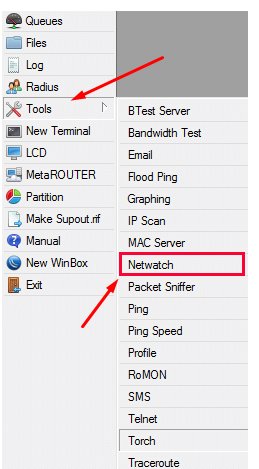
Na próxima etapa, após abrir a janela do Netwatch, clique na opção Adicionar . Em seguida, você precisa inserir as informações necessárias para garantir o status da conexão entre o Mikrotik e seu dispositivo.
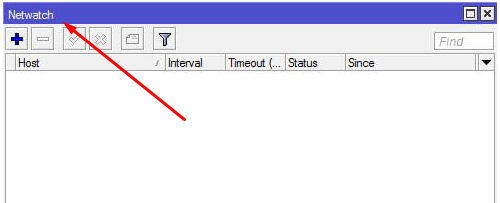
As informações necessárias mencionadas acima, que você deve inserir, são as seguintes:
A) Host: Digite o endereço IP do destino desejado neste campo.
B) Intervalo: Defina o tempo que você deseja que o microcontrolador verifique nesta seção.
C) Timeout: O tempo que o Mikrotik espera pela desconexão é especificado nesta seção.
Após inserir as informações, clique em Aplicar e depois em OK para exibir o status da rede.
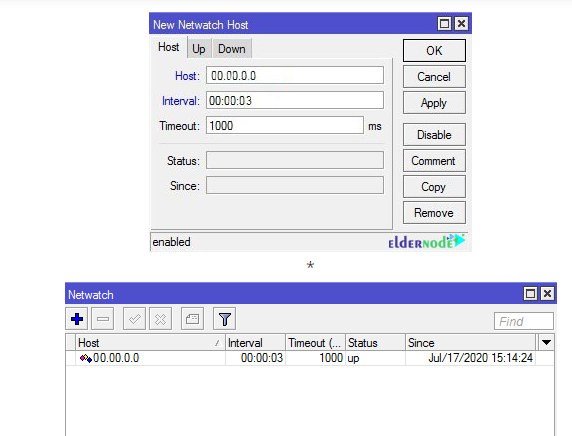
Quando você conseguir adicionar o Netwatch necessário, poderá ver o status dos servidores adicionados na mesma página. Deve-se observar que o fechamento dos protocolos ICMP e Ping não afeta o uso desta ferramenta. O Mikrotik também pode testar e verificar o status da conexão de rede sem precisar abri-la.






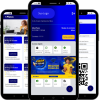
Deixe uma resposta